Helpdesk Meedio
Riunioni
In questo articolo scoprirete come impostare, condividere e partecipare a una riunione. Imparerete anche a utilizzare il messenger per riunioni integrato.
Creare riunioni
Accedi a Meedio
- Se è necessario un aiuto, consultare la sezione Accedi
Organizzare la riunione
- Premere il pulsante verde "Crea riunione" al centro dello schermo, sotto il testo di benvenuto.
- Consentite l'accesso alla fotocamera e al microfono premendo il pulsante verde "Richiedi autorizzazioni" e poi premete su Consenti nella finestra a comparsa del browser web.
- Siete ora nella schermata di pre-riunione
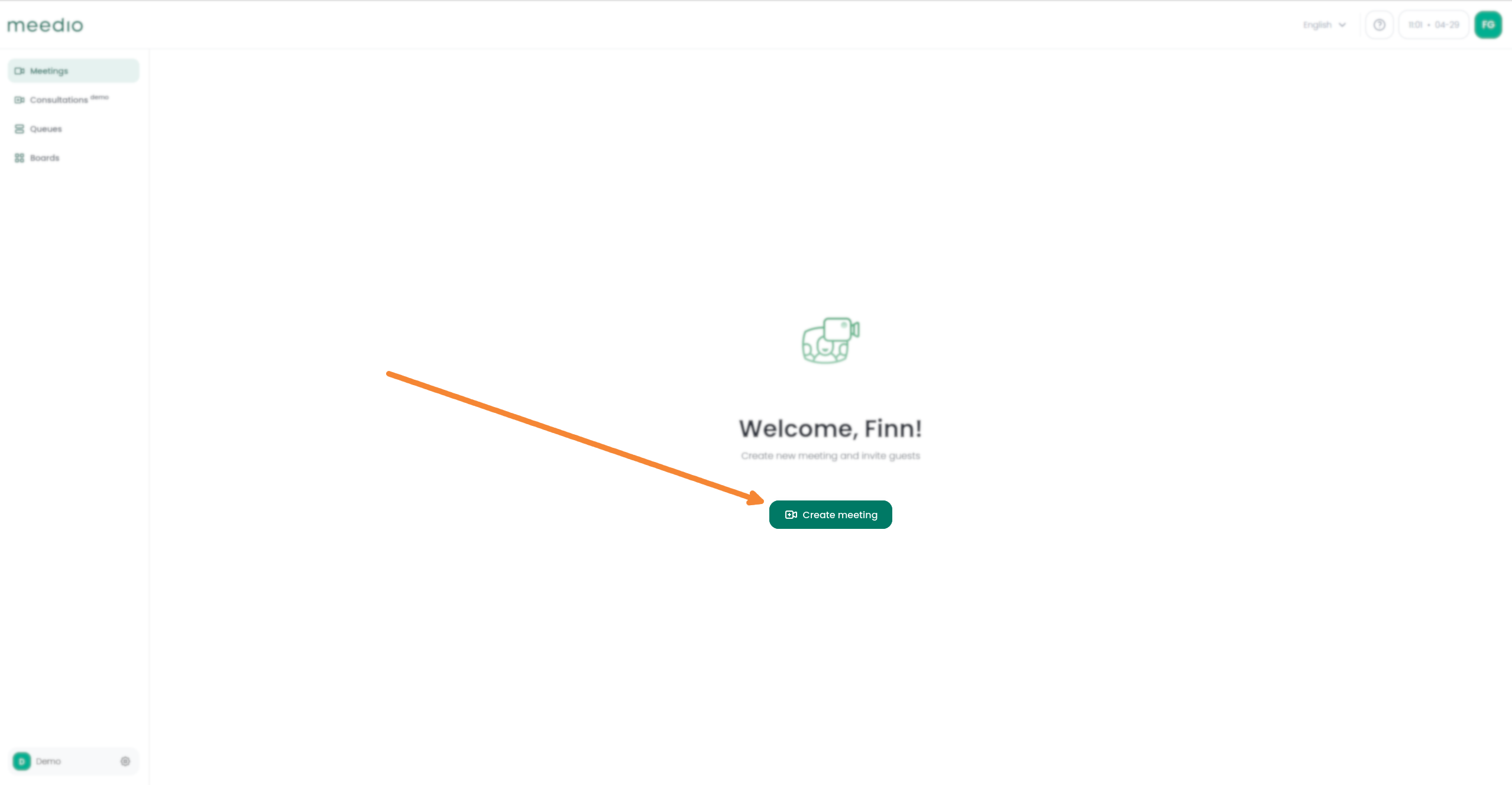
Condividere la riunione
- È possibile invitare altre persone alla riunione tramite un link.
- Copiare direttamente il link salvandone una copia negli appunti premendo il pulsante "Copia" sotto il pulsante verde "Partecipa" (dopo essersi uniti alla riunione all'interno del pop-up "Condividi riunione" o accanto alla registrazione video).
- Oppure inviate un'e-mail con il link direttamente tramite il pulsante "Condividi riunione" sotto l'URL e poi selezionate il provider e-mail desiderato
- È possibile condividere la riunione anche dopo essersi uniti alla riunione, premendo il pulsante "Condividi riunione" situato in basso a sinistra dello schermo e seguendo i passaggi precedenti.

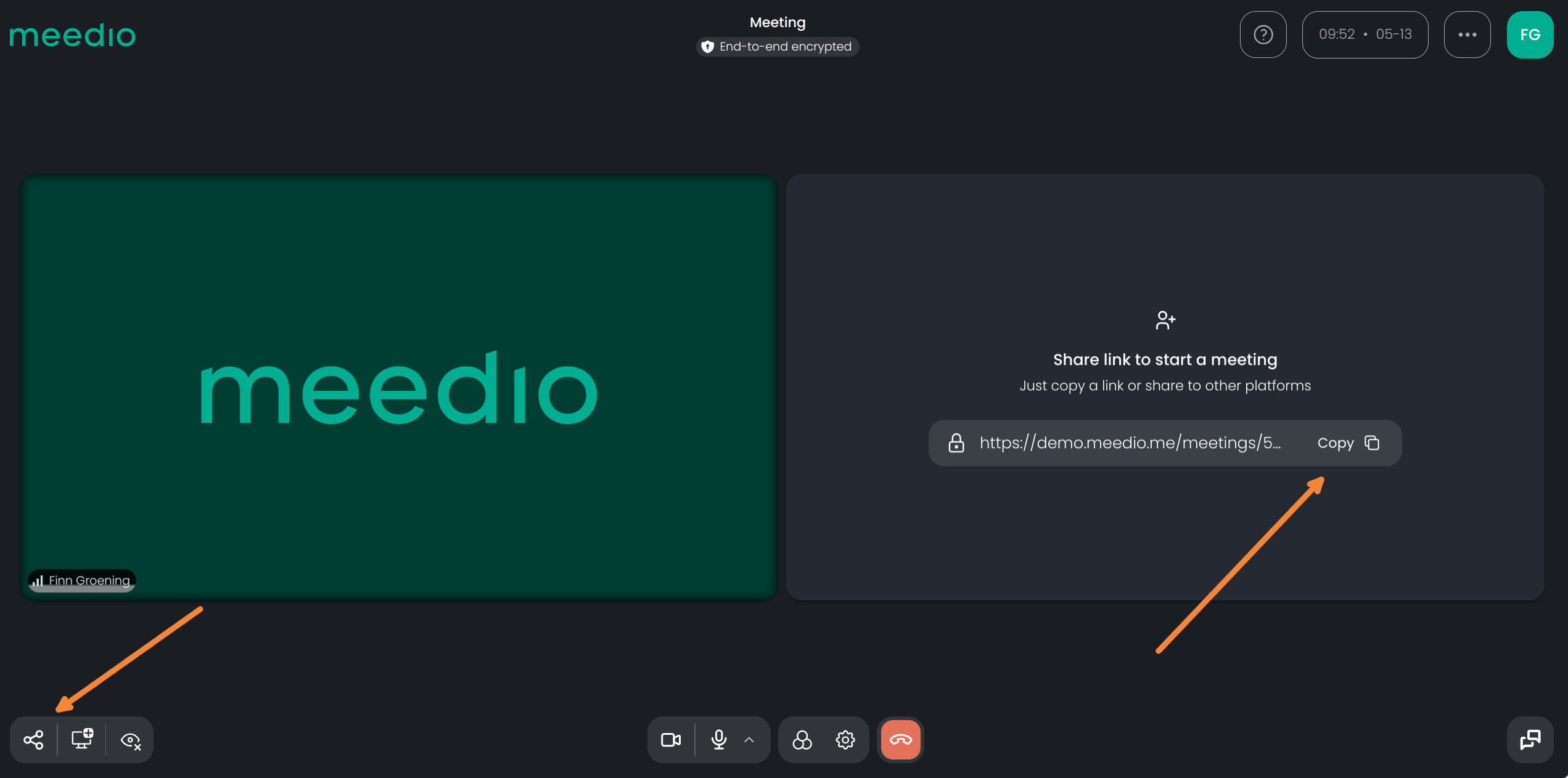
Partecipa alla riunione
- Premete il pulsante verde "Partecipa" che si trova sotto l'intestazione "Riunione".
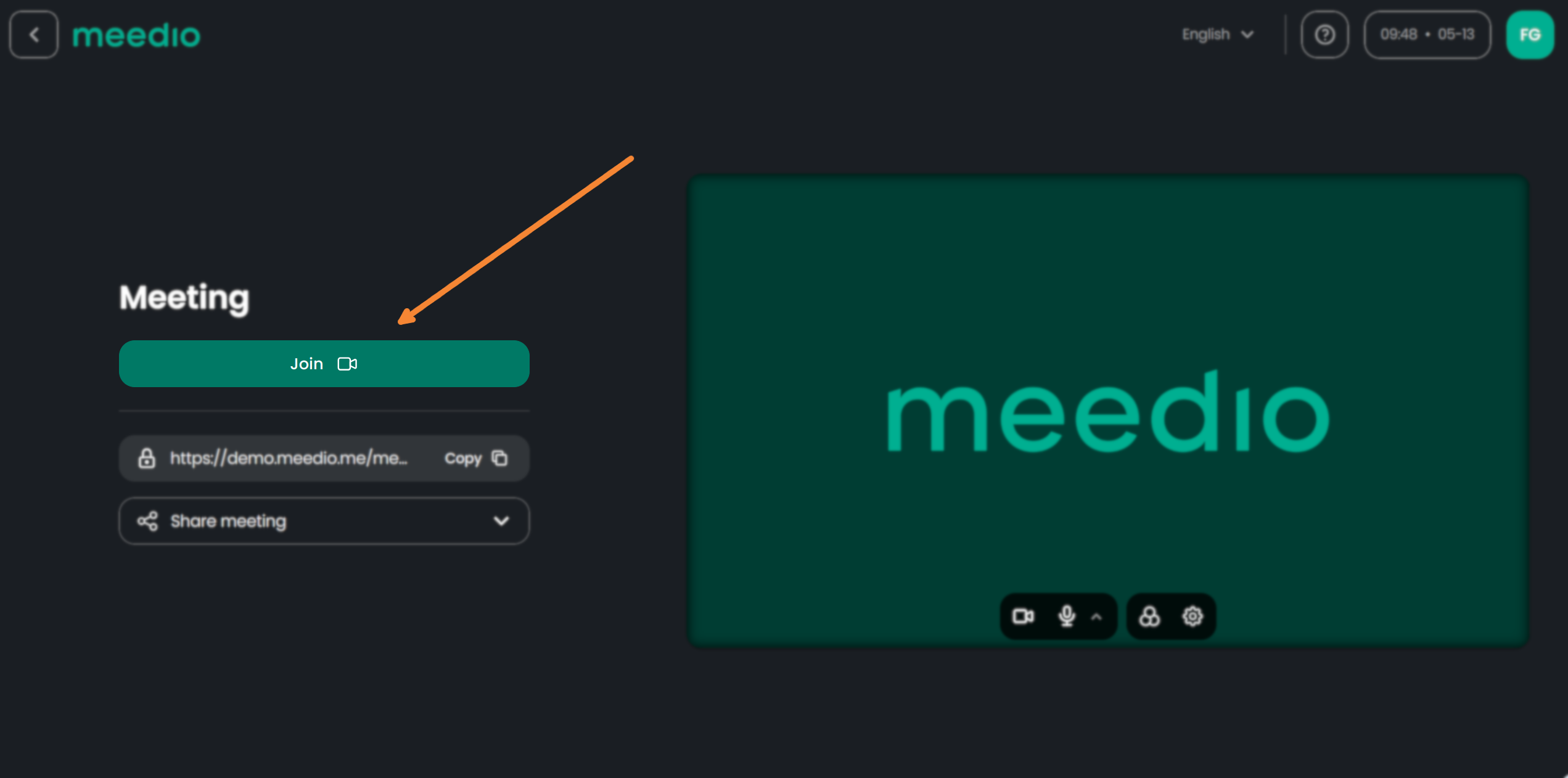
Lasciare la riunione
- Premere il pulsante rosso "Lasciare la riunione", indicato da un telefono riagganciato.
- Confermare premendo il pulsante rosso "Lascia".
- La riunione rimarrà in diretta anche dopo la partenza
- È possibile accedere alla riunione premendo il pulsante verde "Partecipa di nuovo" o tramite l'URL della riunione.
- Oppure tornate alla pagina iniziale premendo il pulsante "Torna alle riunioni".
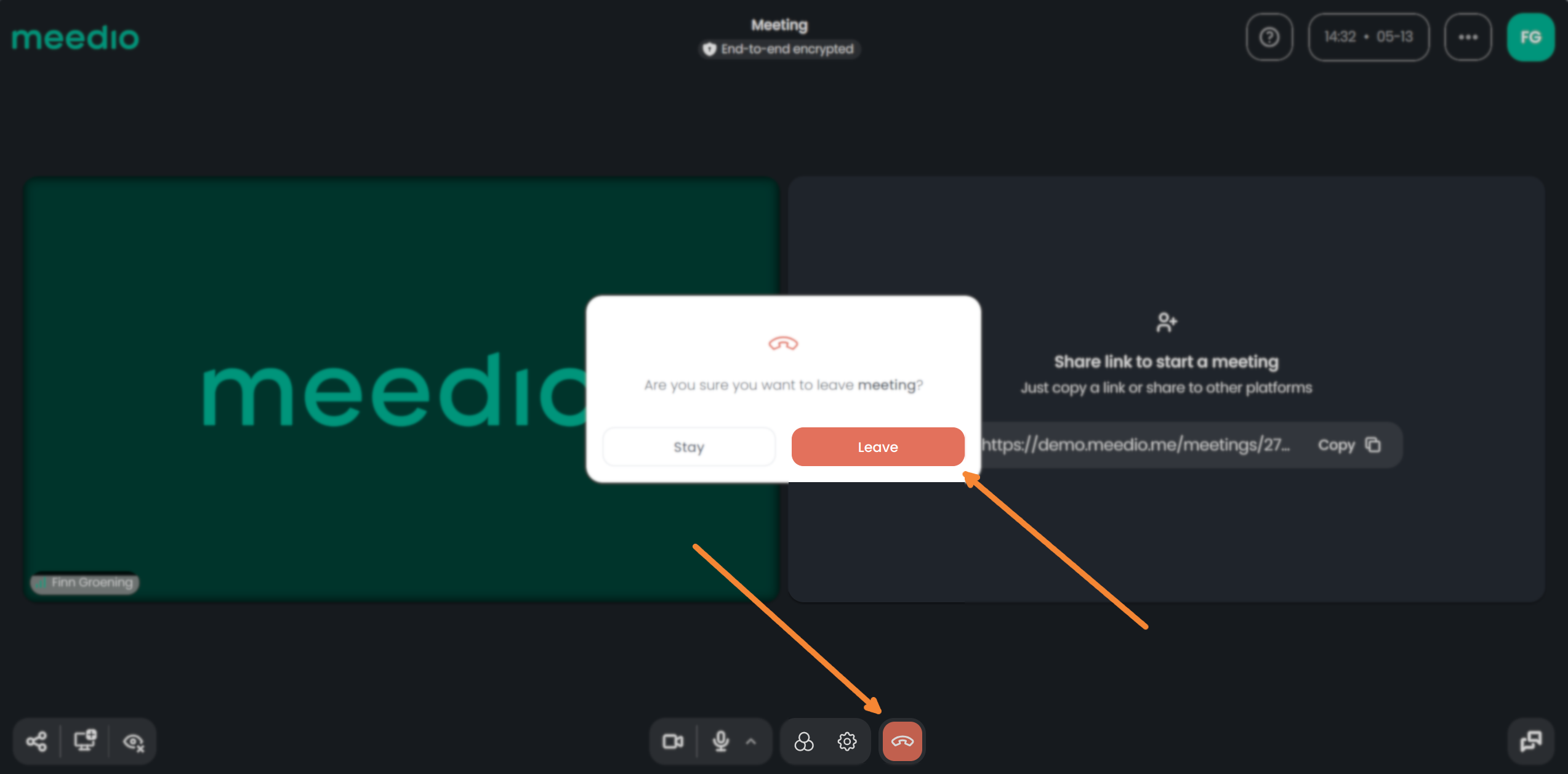
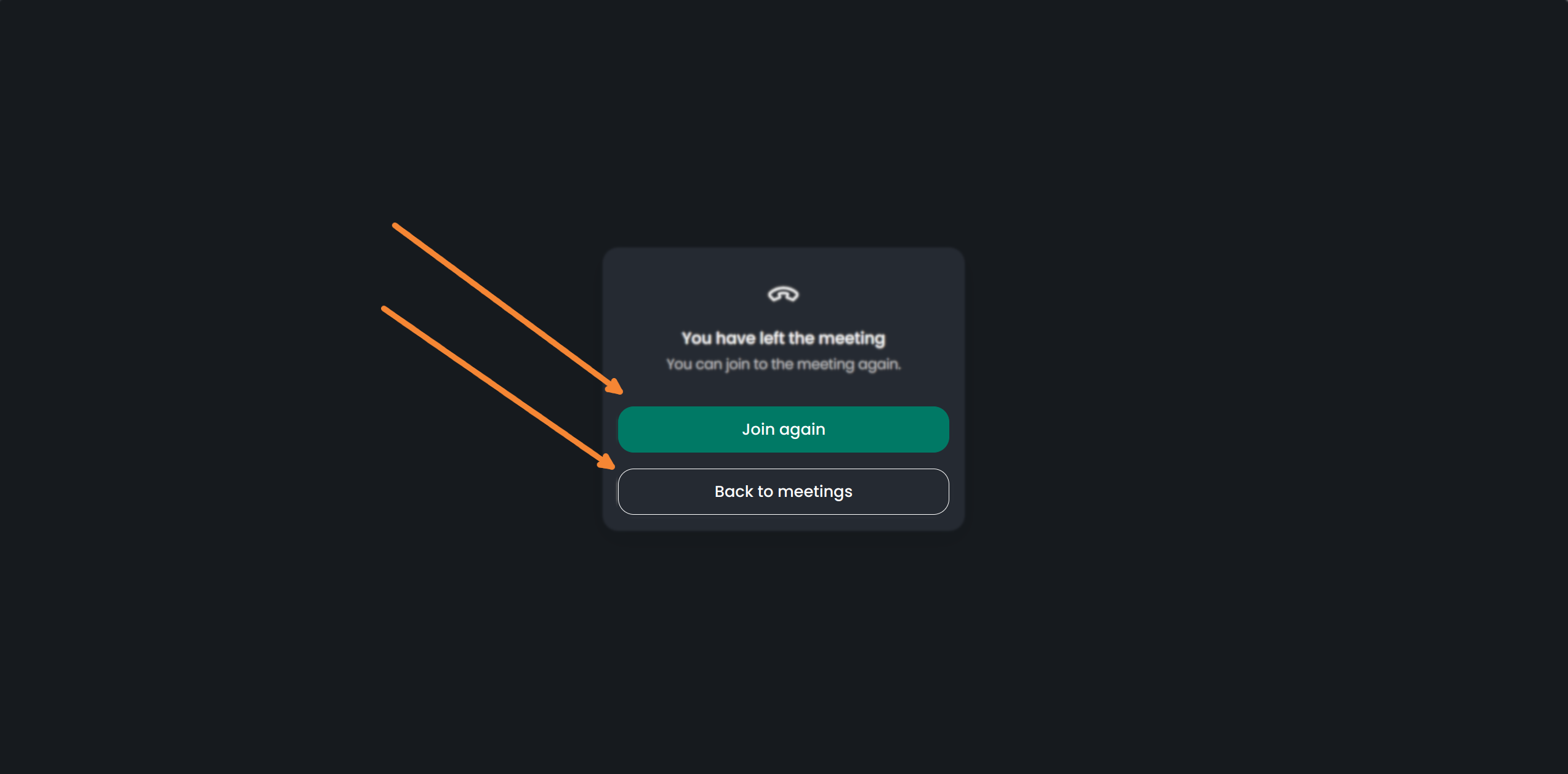
Ricevere un invito a una riunione
Consentire l'accesso a telecamera e microfono
- Premere il pulsante verde "Richiedi permessi" per consentire a meedio di accedere alla fotocamera e al microfono solo per il tempo della videochiamata.
- Premete su Consenti nel pop-up del browser web.

Partecipa alla riunione come ospite
- Effettuare le regolazioni di audio e video. Se è necessario un aiuto, consultare Video e audio
- Immettere il nome che verrà visualizzato una volta entrati nella riunione.
- Acconsentite al trattamento dei vostri dati da parte di meedio al fine di stabilire un incontro video premendo la casella sotto il pulsante grigio "Partecipa".
- Premere il pulsante verde "Partecipa" per accedere alla riunione.
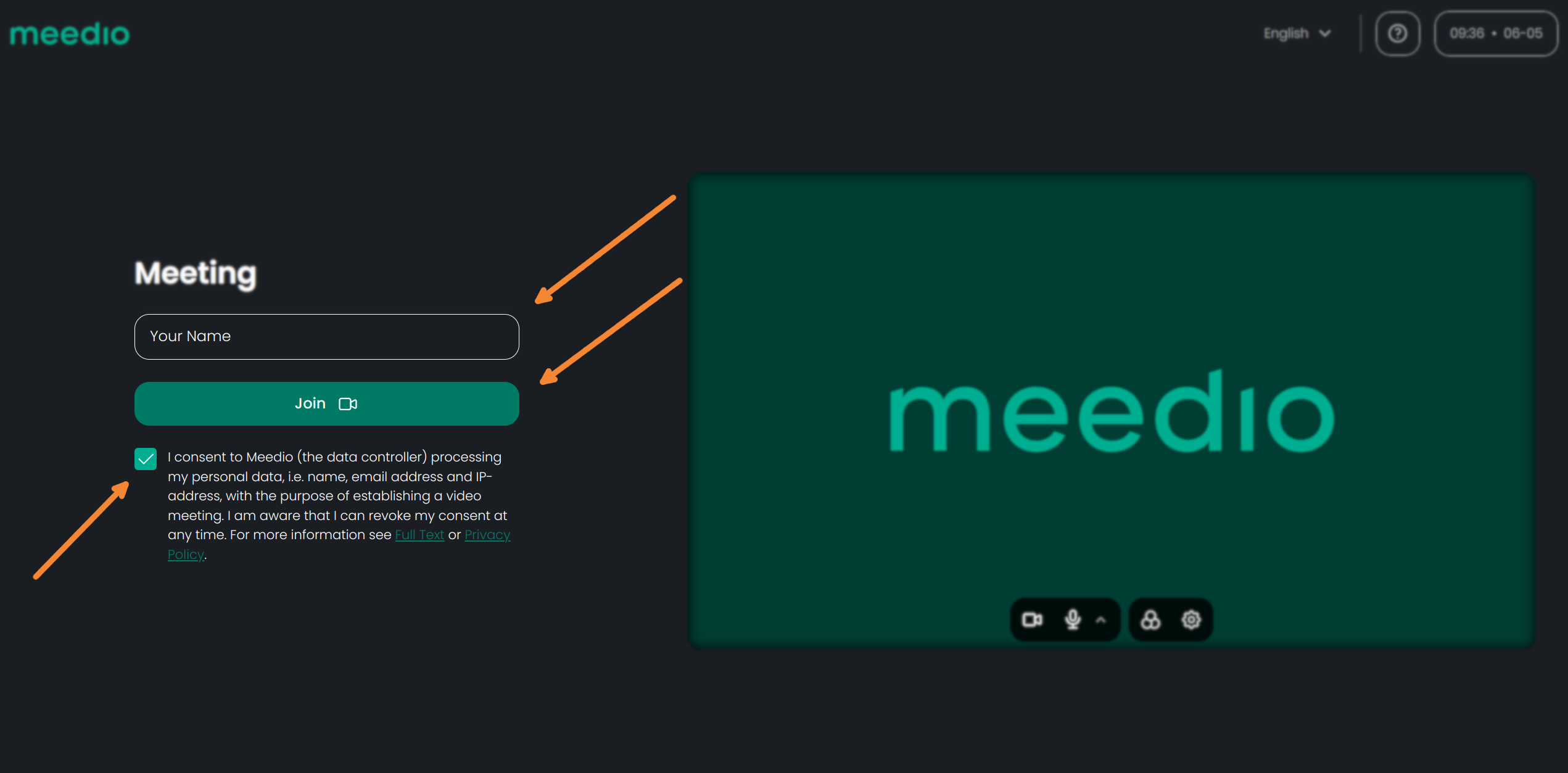
Usare il messaggistica
Aprire il messaggistica
- Premete il pulsante "Messaggi" che si trova in basso a destra dello schermo con le bolle vocali.
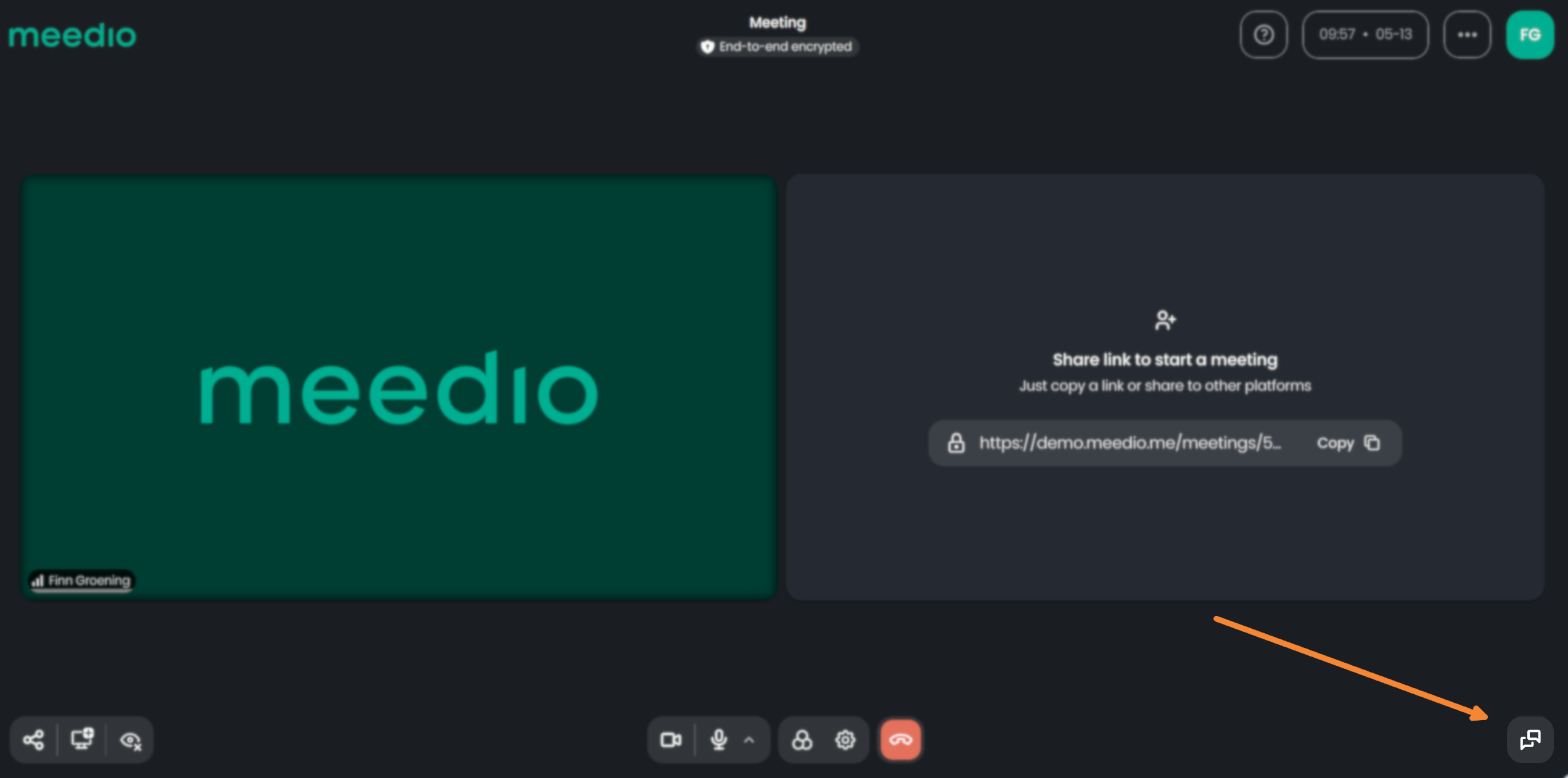
Inviare messaggi
- Per inviare un messaggio a tutti i partecipanti alla riunione, digitare il messaggio nella casella di testo in fondo alla scheda "Messaggi", dove è scritto "Scrivi un messaggio...".
- Quindi premere il tasto Invio o il tasto freccia accanto alla casella di testo del messaggio per inviarlo.
- Per fare un'interruzione di riga, tenete premuto il tasto shift e premete invio.
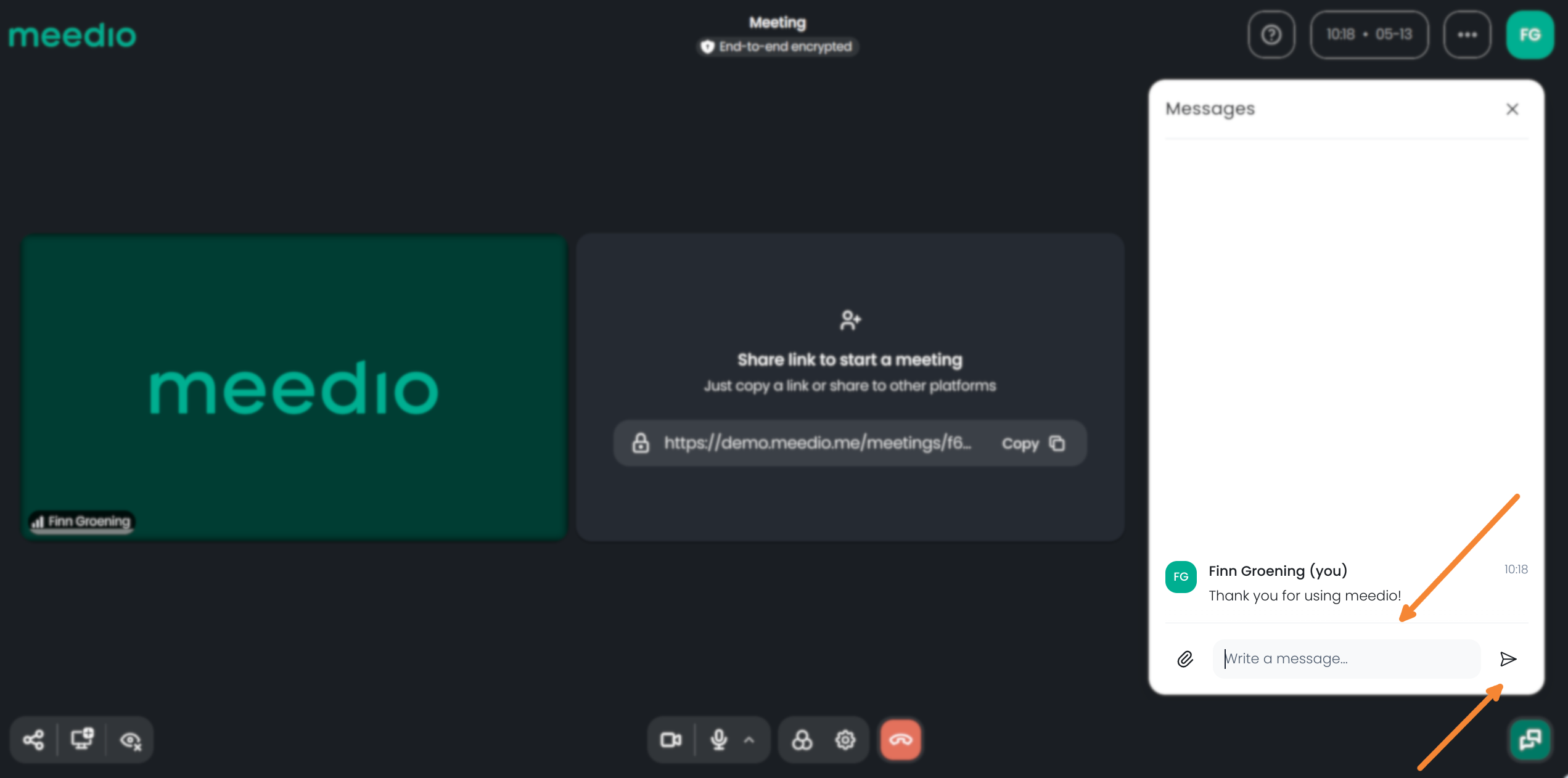
Inviare i file
- Per inviare un file, premere il pulsante a forma di graffetta che si trova a sinistra della casella del messaggio di testo.
- Selezionare il file desiderato da condividere
- Inviare il file a tutti i partecipanti alla riunione premendo il pulsante freccia accanto alla casella di testo del messaggio.
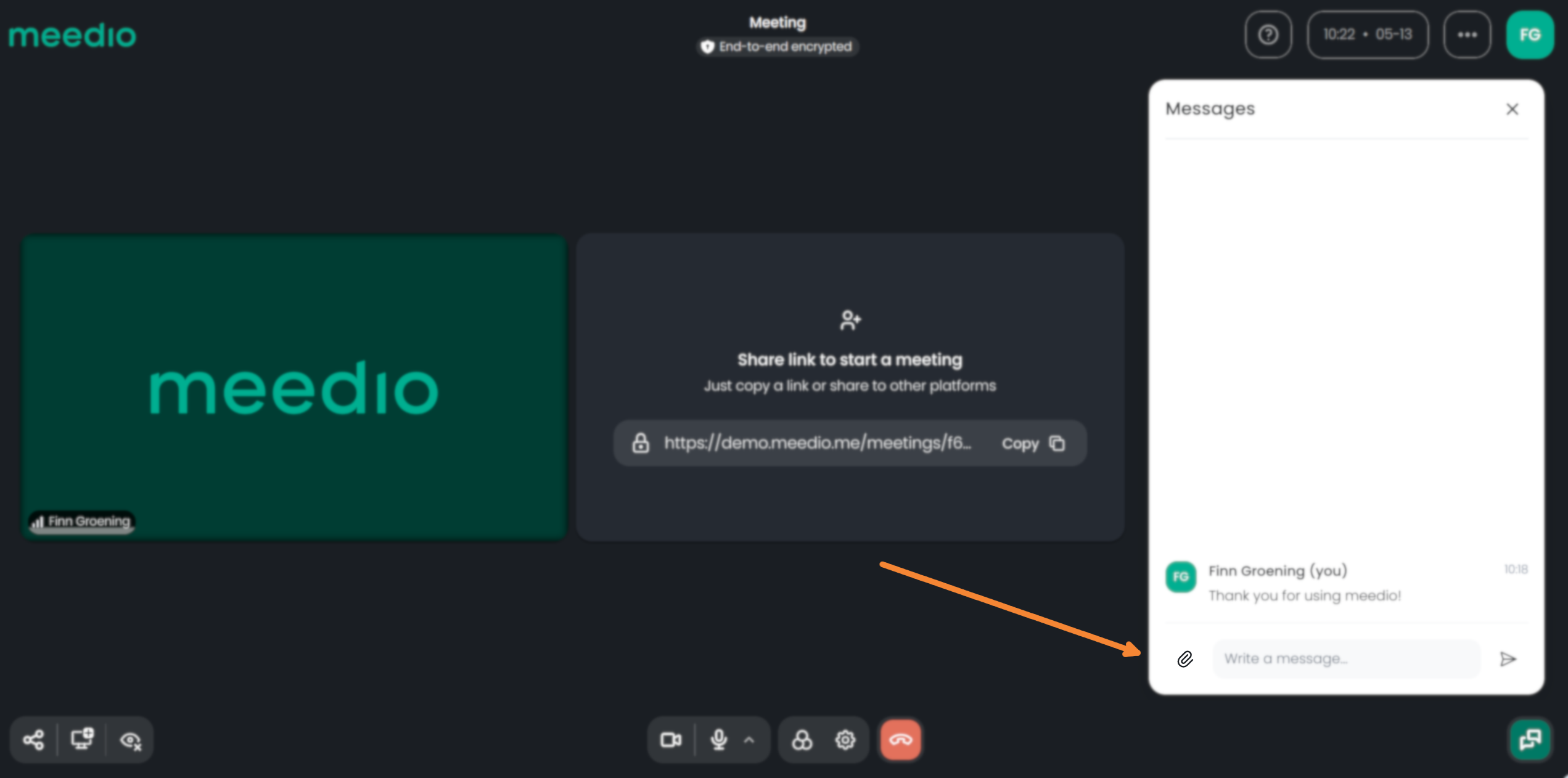
Chiudere il messaggistica
- Premere nuovamente il pulsante "Messaggi
- Oppure premere la croce in alto a destra della scheda "Messaggi".

Apprezzeremmo molto il vostro feedback.
Partnership
Visita la pagina dei partner
Per saperne di più su come diventare partner.
Vendite
Contatta il nostro team di vendita
Vi aiuteremo a scegliere il piano perfetto.







